win7 64下载纯净 系统优化之后,Win7缩略图预览功能就消失了,在使用电脑的过程中如果打开了多个窗口,系统会自动在任务栏中显示多个缩略图预览,让大家能方便的查看到任务栏相应的窗口,那么我们现在来看下win7任务栏缩略图预览怎么打开吧。
操作方法:
1、任务上单击鼠标右键,选择属性,找到使用Aero Peek预览桌面一项选中确定即可。
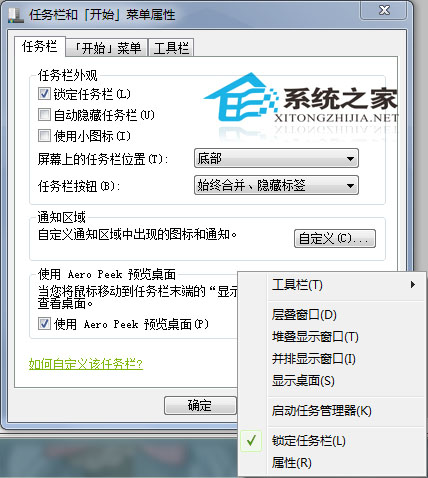
2、通过搜索gpedit.msc运行组策略程序,在用户配置——管理模版——“开始”菜单和任务栏中找到关闭任务栏缩略图一项。

3、在开始菜单,搜索程序和文件里输入regedit,进入注册表编辑器,依次进入如下位置:HKEY_CURRENT_USER\Software\Microsoft\Windows\CurrentVersion\Policies\Explorer。

注意事项:
在文件夹下建立一个名称为TaskbarNoThumbnail,DWORD键值的项,键值为1为关闭预览,键值为0为开启预览功能。
最后,重启电脑,看下你的Win7系统任务栏缩略图预览是否已经打开吧,关注windows 7en 官网能全面为你解答你的问题哦。
现在系统重装的方法五花八门,而且越来越趋向于“傻瓜式”,面对这么多的重装系统软件,我们怎么来分辨哪款系统重装软件才是最好的。就为大家推荐一款很不错的重装系统软件-系统之家一键重装大师 。我们可以用它来一键重装win8系统,win7系统,XP系统。
